Helito Bijora - - Para o TechTudo
No Windows 8.1, o SkyDrive está integrado ao sistema e exibe um atalho na lateral esquerda das janelas do "Explorador de Arquivos". Para quem não usa a solução da Microsoft de armazenamento em nuvem, o atalho apenas ocupa um espaço desnecessário que poderia ser preenchido por algo mais importante. Se esse é o seu caso, veja como removê-lo do PC.
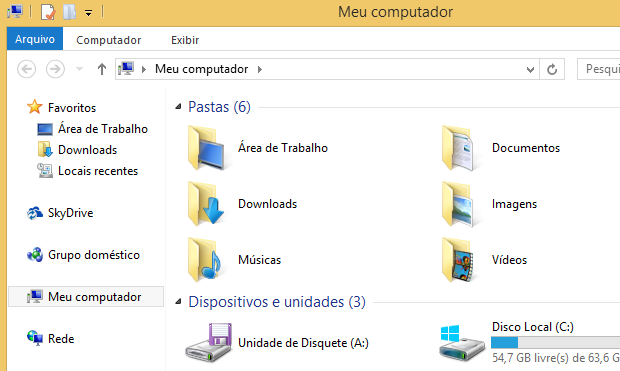
Atalho para o SkyDrive no Explorador de Arquivos do Windows 8.1 (Foto: Reprodução/Helito Bijora)
Passo 1. Pressione “WinKey (botão do teclado com símbolo do Windows) + R”, digite o comando “regedit.exe” (sem aspas) e clique em “OK”;
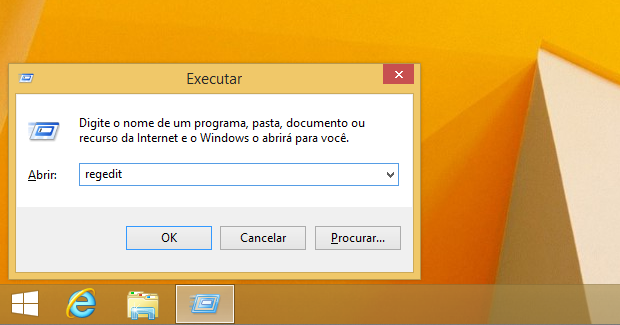
Executando o comando no Windows 8.1 (Foto: Reprodução/Helito Bijora)
Passo 2. Na lateral esquerda da janela do “Editor de Registro do Windows”, expanda até a chave “HKEY_CLASSES_ROOT \ CLSID \ {8E74D236-7F35-4720-B138-1FED0B85EA75} \ ShellFolder”;
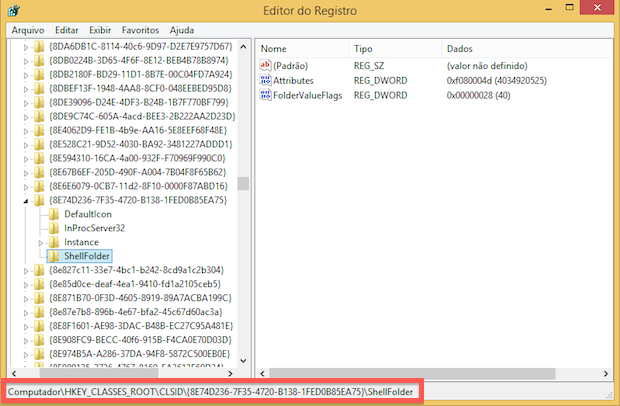
Editor de registro do Windows 8.1 (Foto: Reprodução/Helito Bijora)
Passo 3. Antes de editar o item que remove o atalho do SkyDrive é necessário obter permissão sobre a chave. Para isso, clique com o botão direto do mouse sobre “ShellFolder” e vá em “Permissões…”;
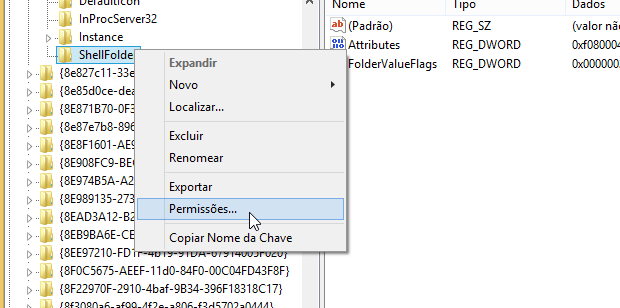
Configurando permissões da chave no Windows 8.1 (Foto: Reprodução/Helito Bijora)
Passo 4. Nas permissões da chave, clique em “Avançadas”;
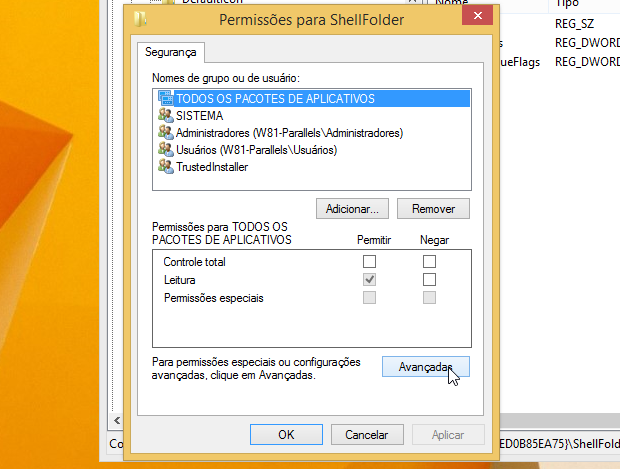
Configurando permissões da chave no Windows 8.1 (Foto: Reprodução/Helito Bijora)
Passo 5. Ao lado de “Proprietário”, clique no botão “Alterar”;
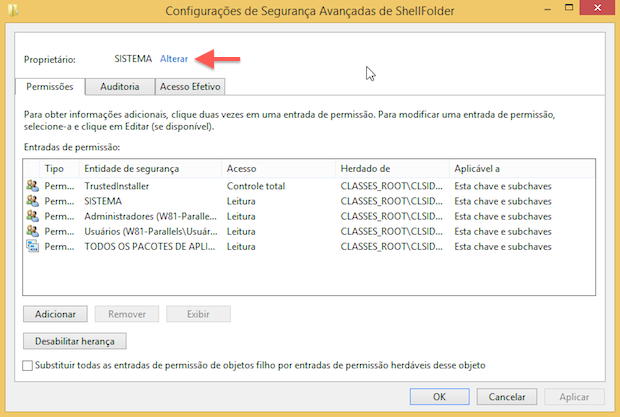
Configurando permissões da chave no Windows 8.1 (Foto: Reprodução/Helito Bijora)
Passo 6. Digite seu nome de usuário ou o endereço de e-mail que está vinculado à sua conta e clique em “Verificar nomes”. Em seguida, clique em “OK”;
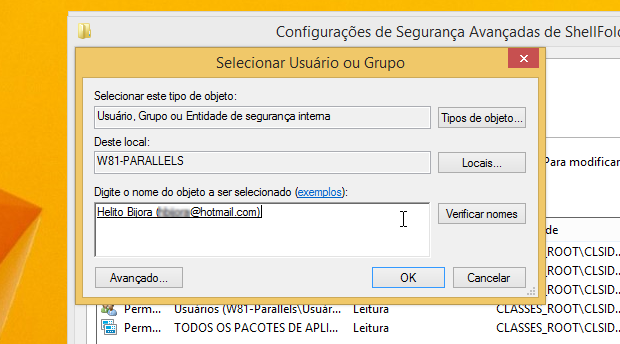
Configurando permissões da chave no Windows 8.1 (Foto: Reprodução/Helito Bijora)
Passo 7. Voltando à janela anterior, marque a opção “Substituir o proprietário em subcontêiners e objetos” e clique em “OK”;
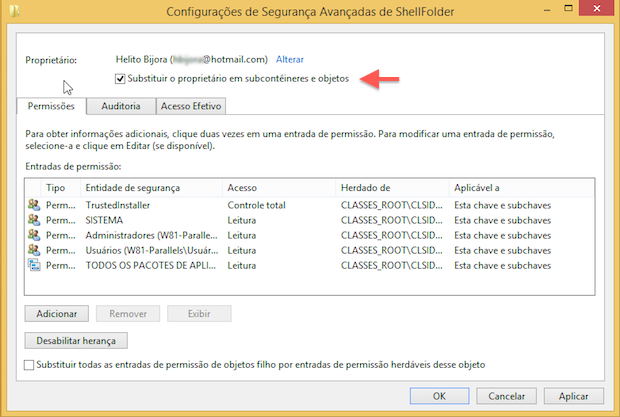
Configurando permissões da chave no Windows 8.1 (Foto: Reprodução/Helito Bijora)
Passo 8. Na janela de permissões da chave, clique em “Adicionar”;
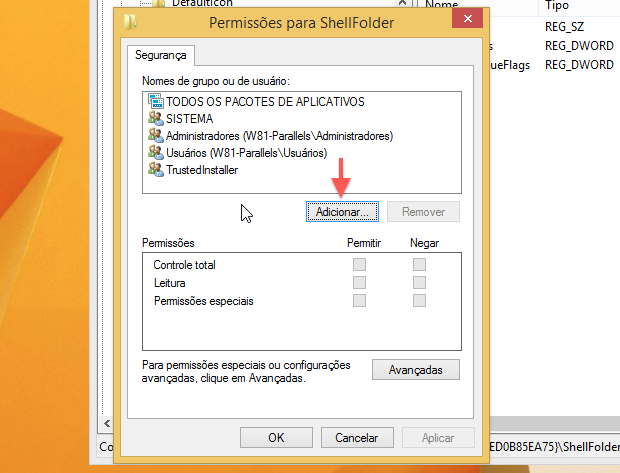
Configurando permissões da chave no Windows 8.1 (Foto: Reprodução/Helito Bijora)
Passo 9. Insira novamente seu nome de usuário ou o endereço de e-mail que está vinculado à sua conta e clique em “Verificar nomes”. Na sequência, clique em “OK”;
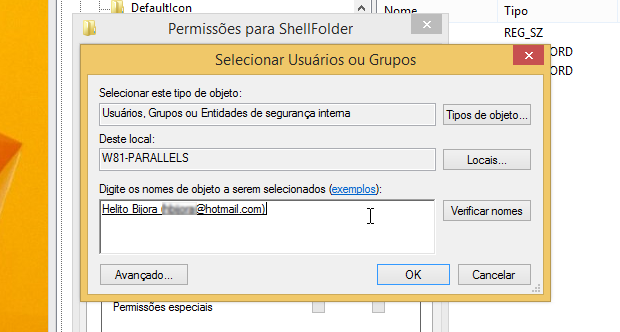
Configurando permissões da chave no Windows 8.1 (Foto: Reprodução/Helito Bijora)
Passo 10. Com seu nome de usuário selecionado na parte superior da janela, marque a opção “Controle total” na coluna “Permitir”. Feito isso, clique em “OK”;
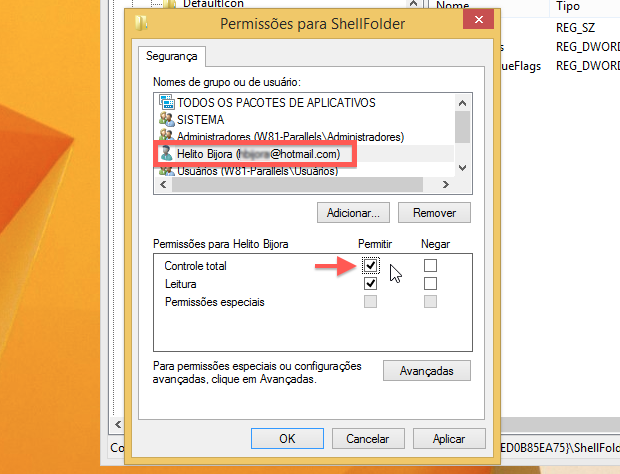
Configurando permissões da chave no Windows 8.1 (Foto: Reprodução/Helito Bijora)
Passo 11. Voltando ao editor de registro, na parte direita da janela, dê um duplo clique sobre o item “Attributes” e defina “0” ao campo “Dados de valor”. Por fim, clique “OK” e reinicie o PC.
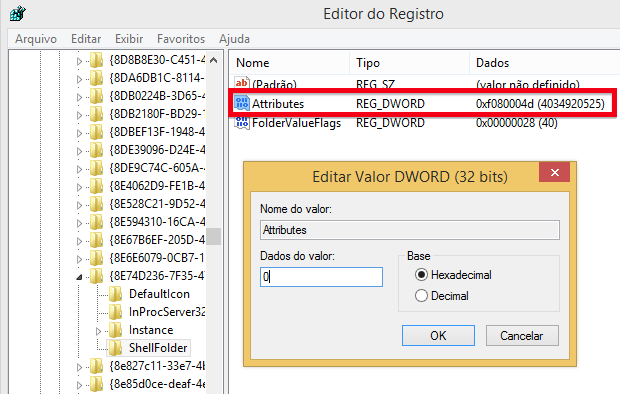
Removendo atalho para o SkyDrive (Foto: Reprodução/Helito Bijota)
Pronto! Para conferir o resultado, abra o "Explorador de Arquivos" e observe os itens listados na barra lateral esquerda da janela. Segundo os passos, o atalho para o SkyDrive é apagado.
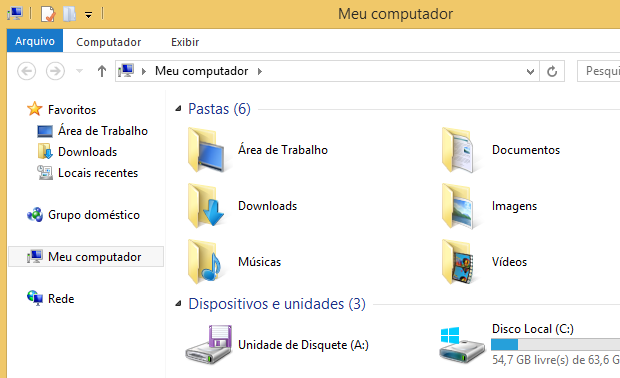
Atalho para o SkyDrive removido
(Foto: Reprodução/Helito Bijora)
FONTE:



Nenhum comentário:
Postar um comentário